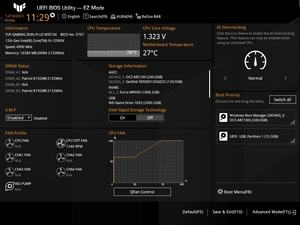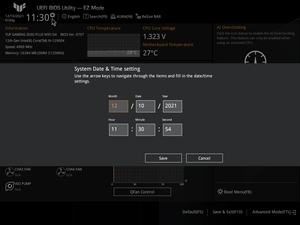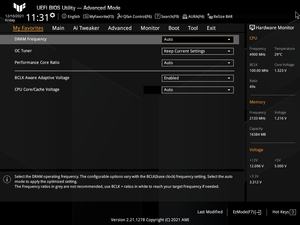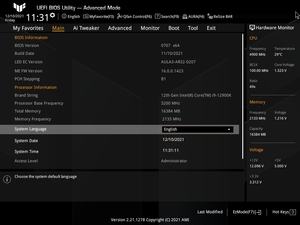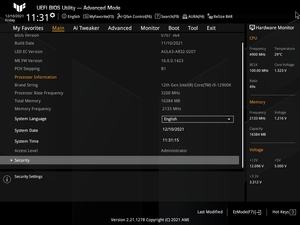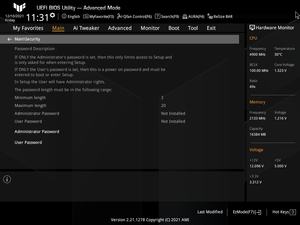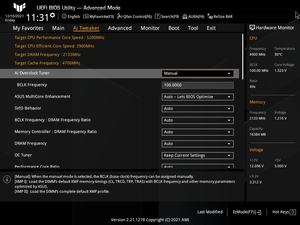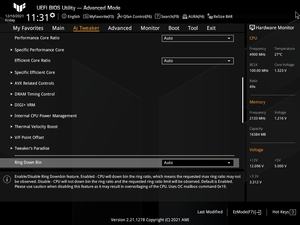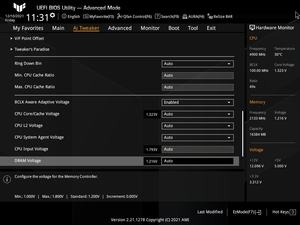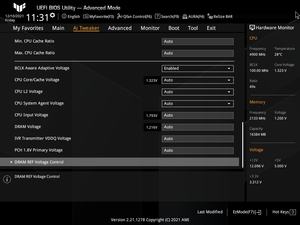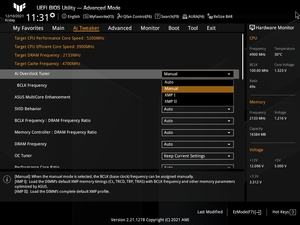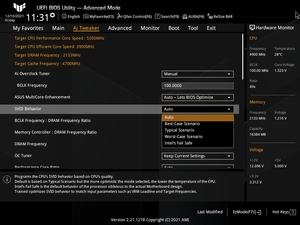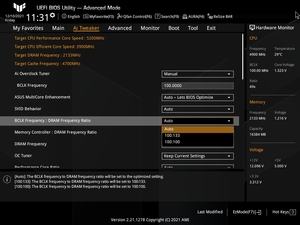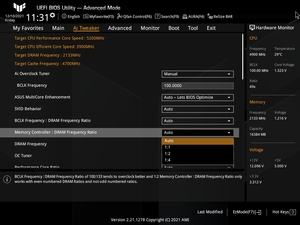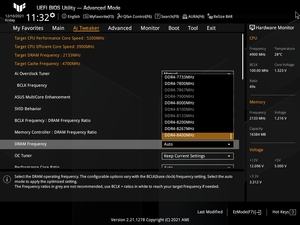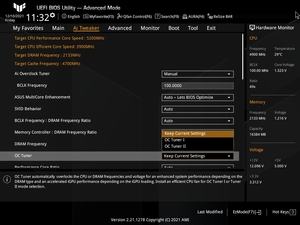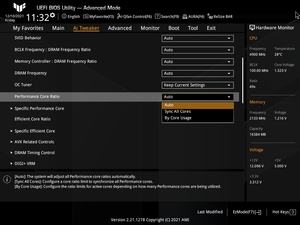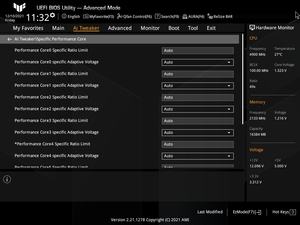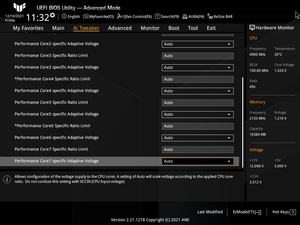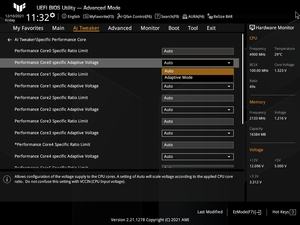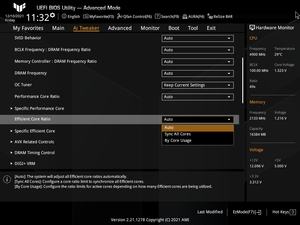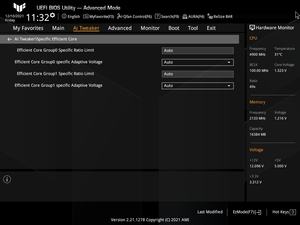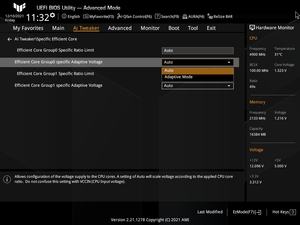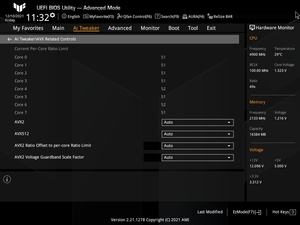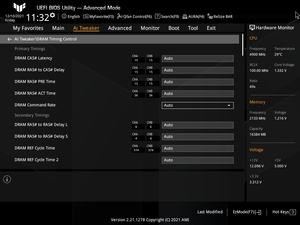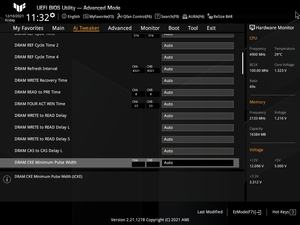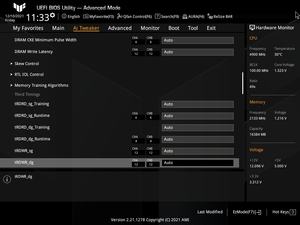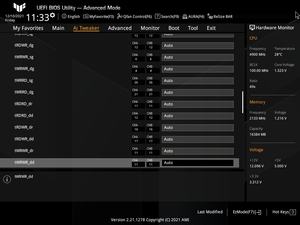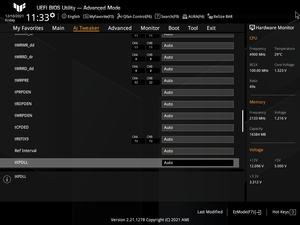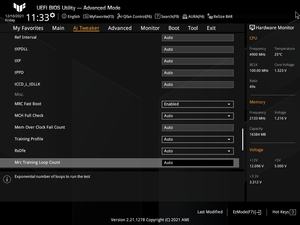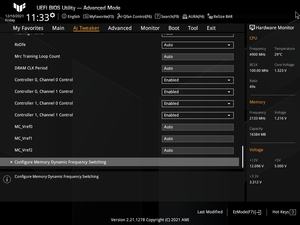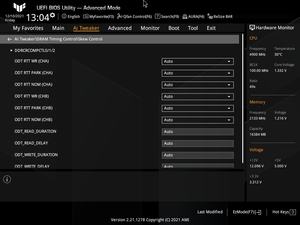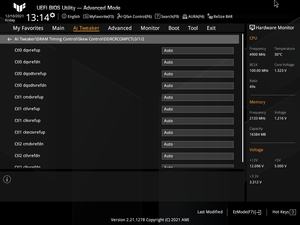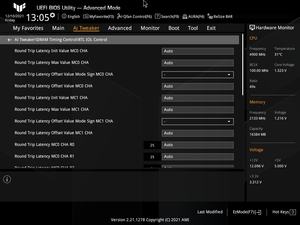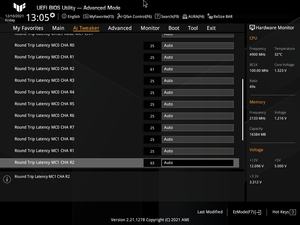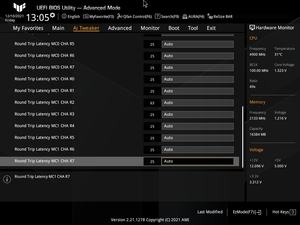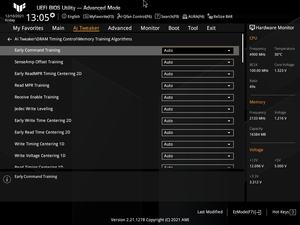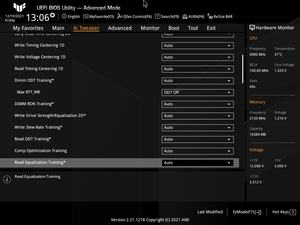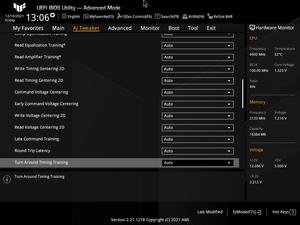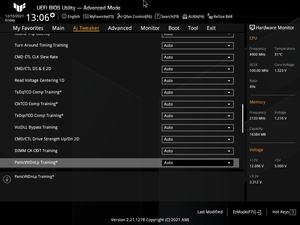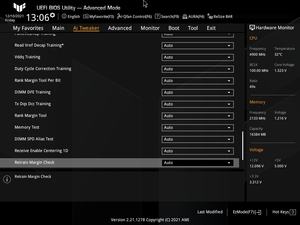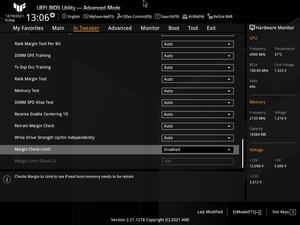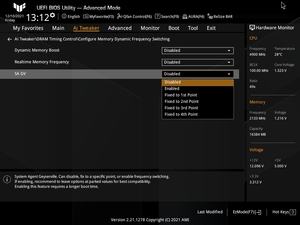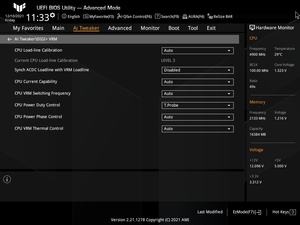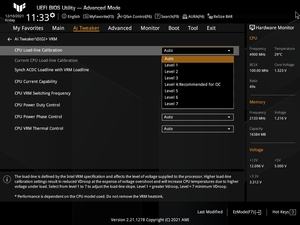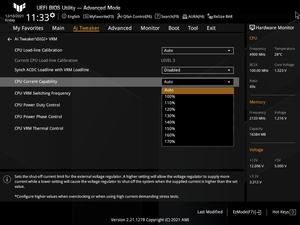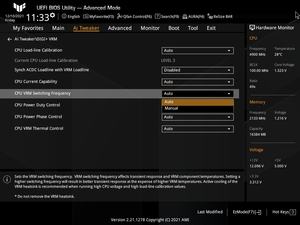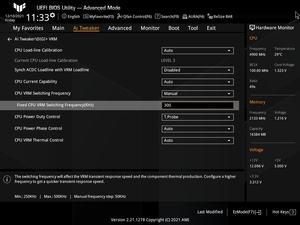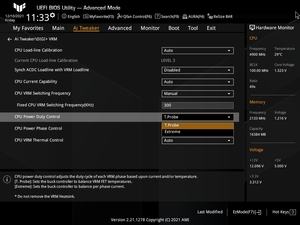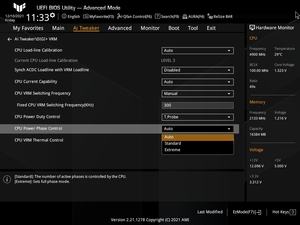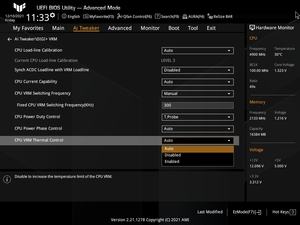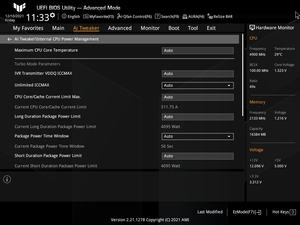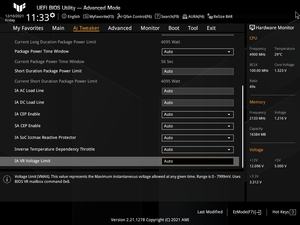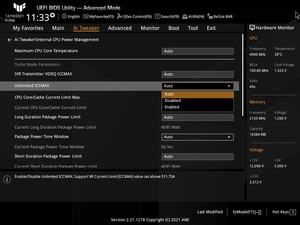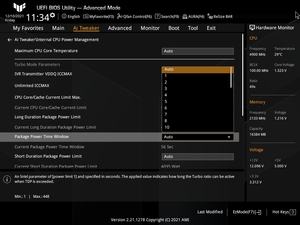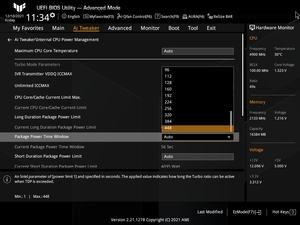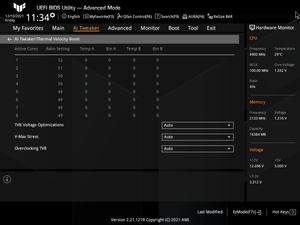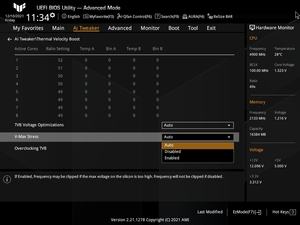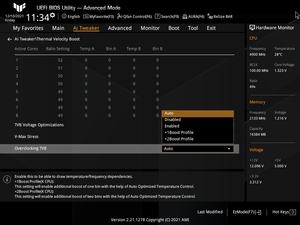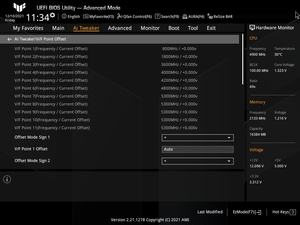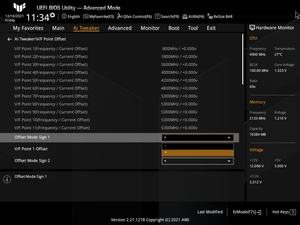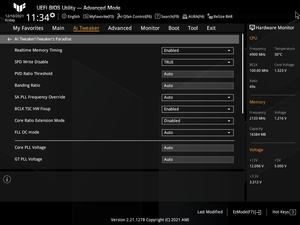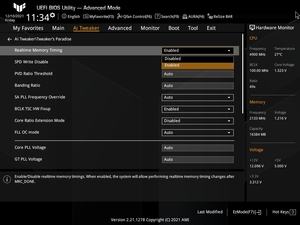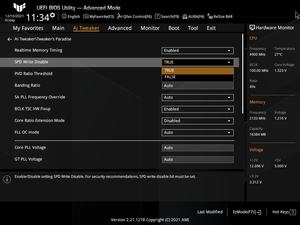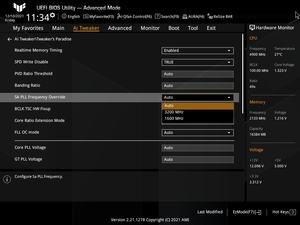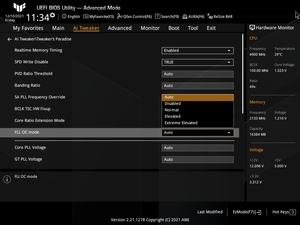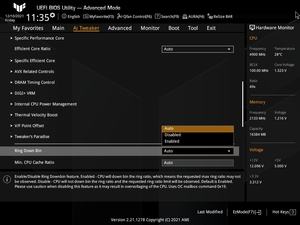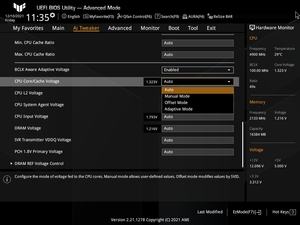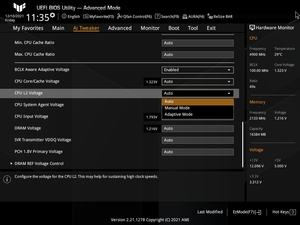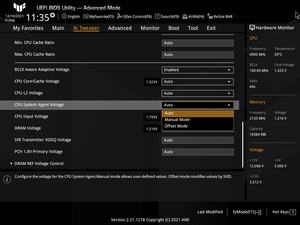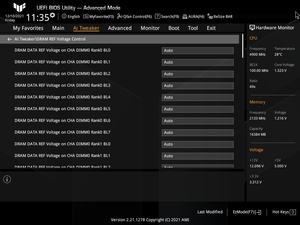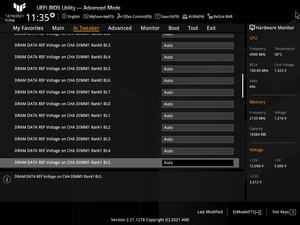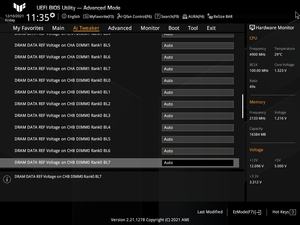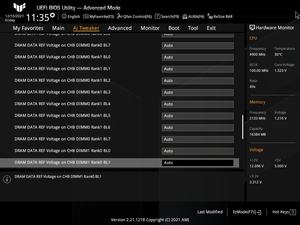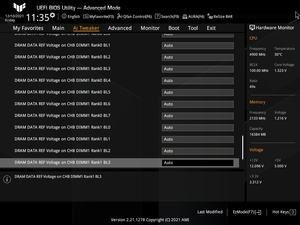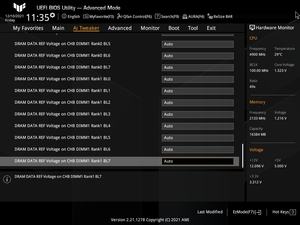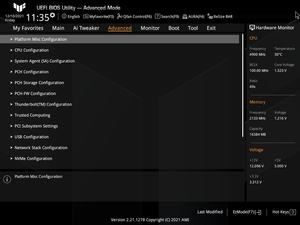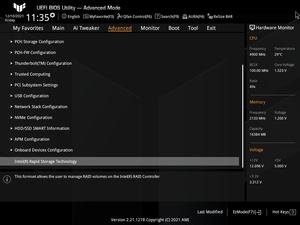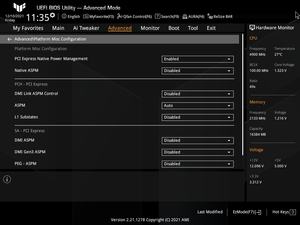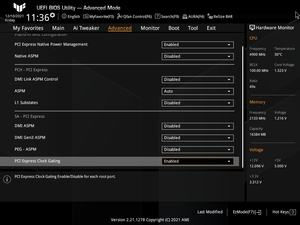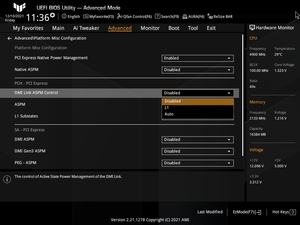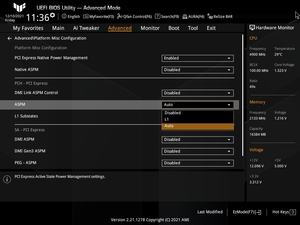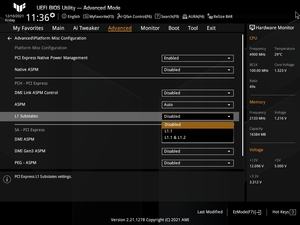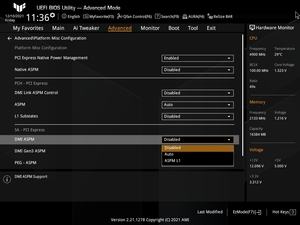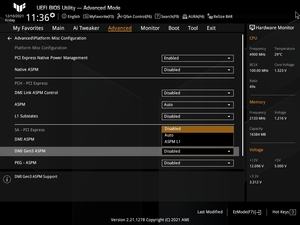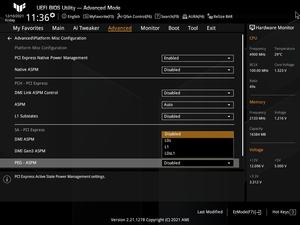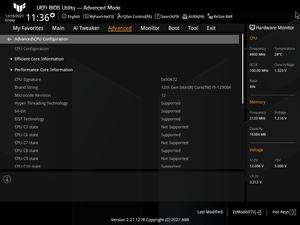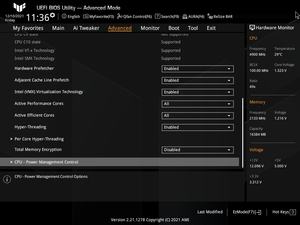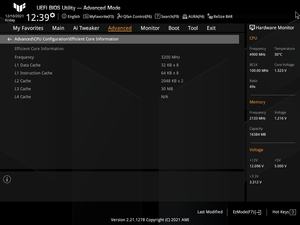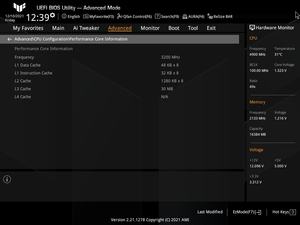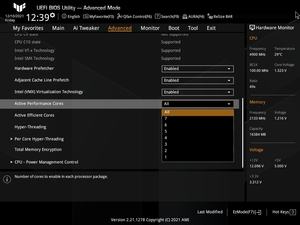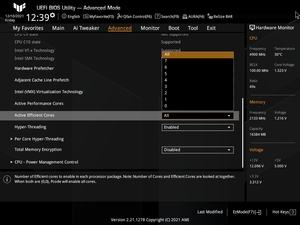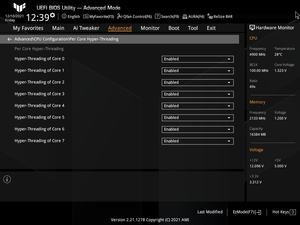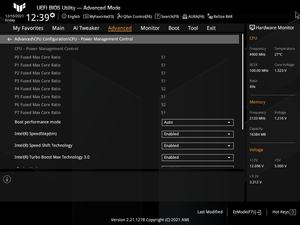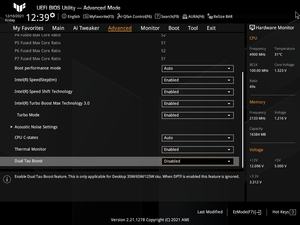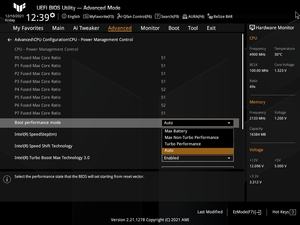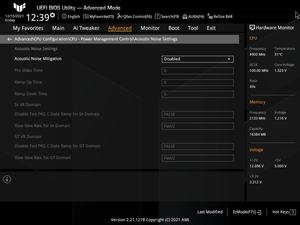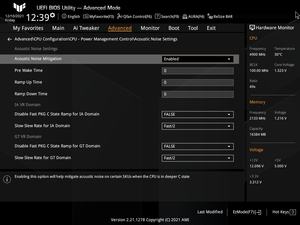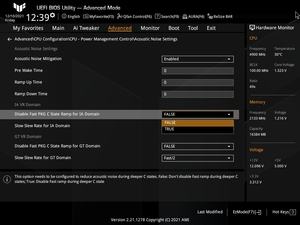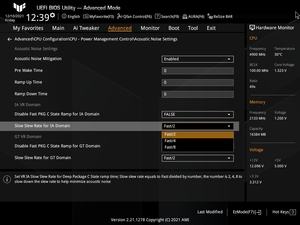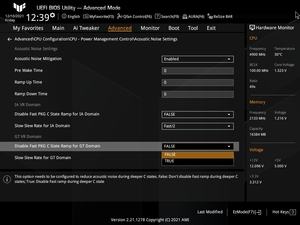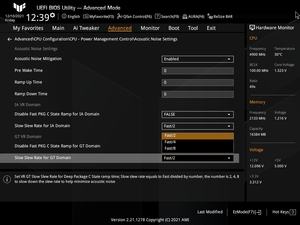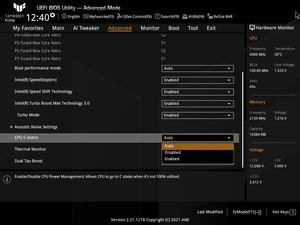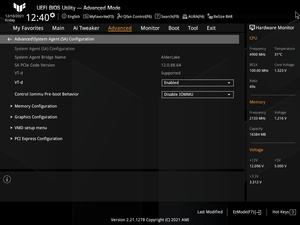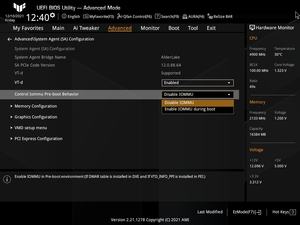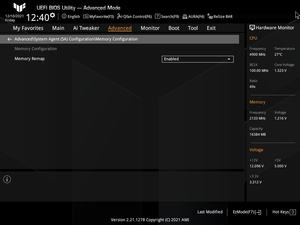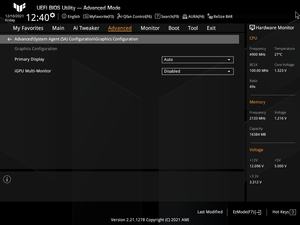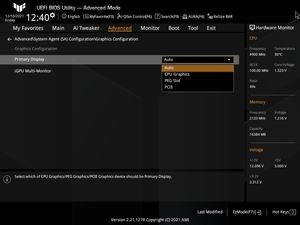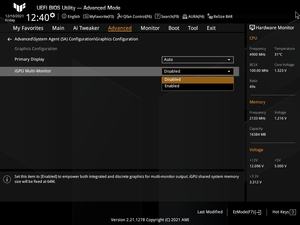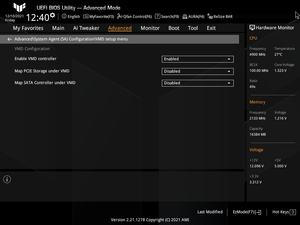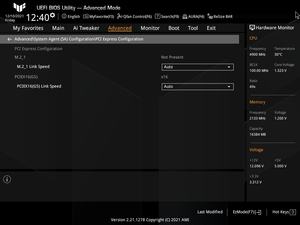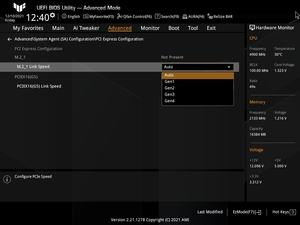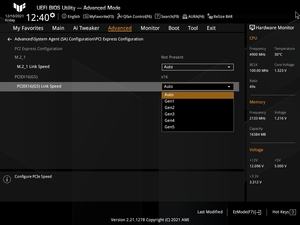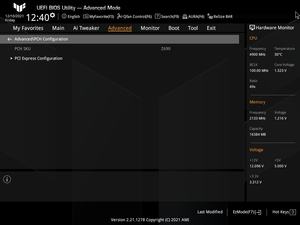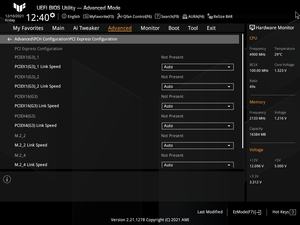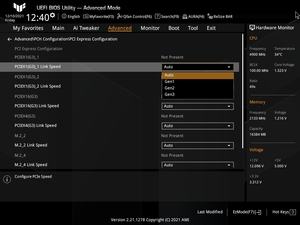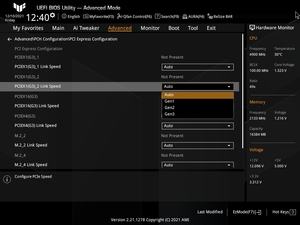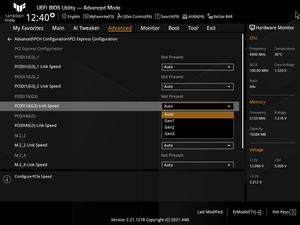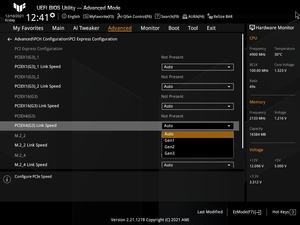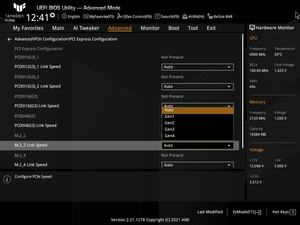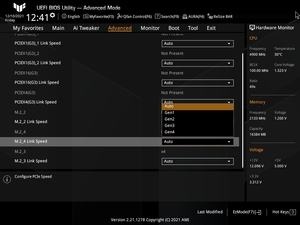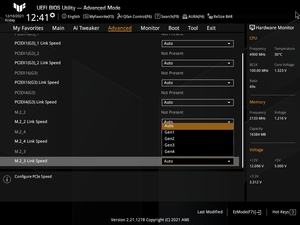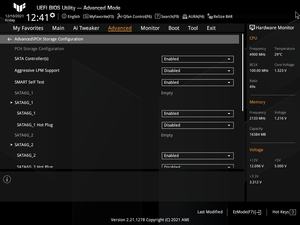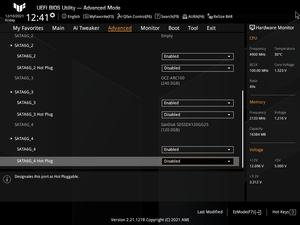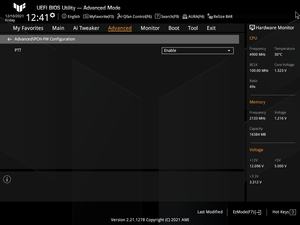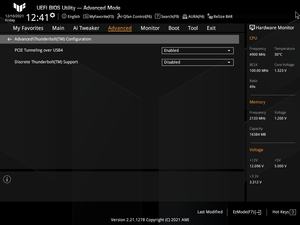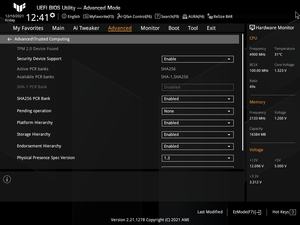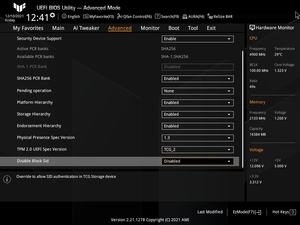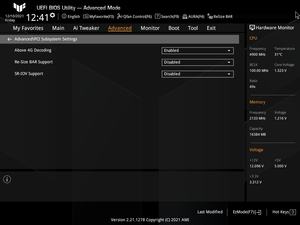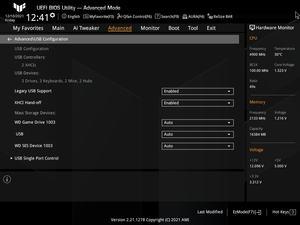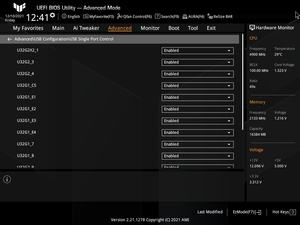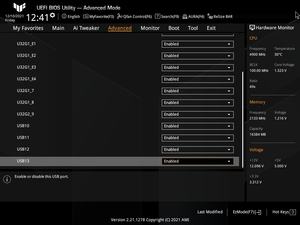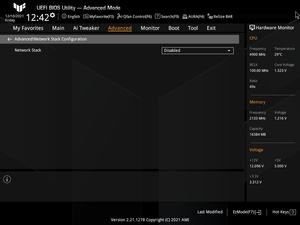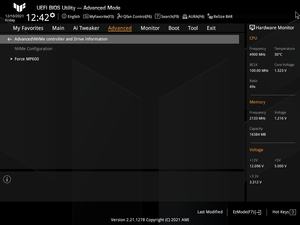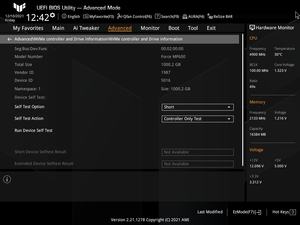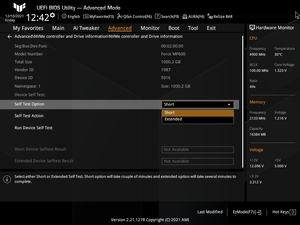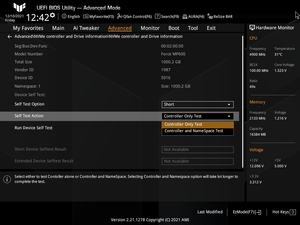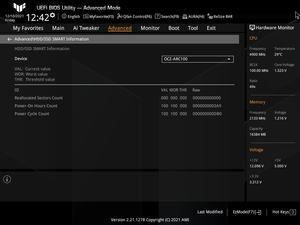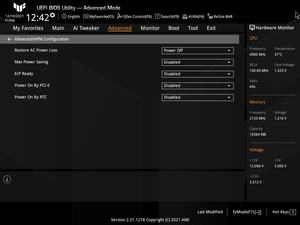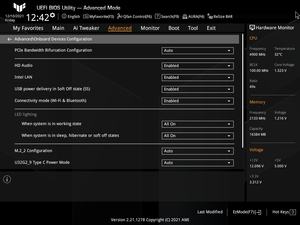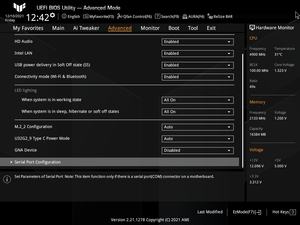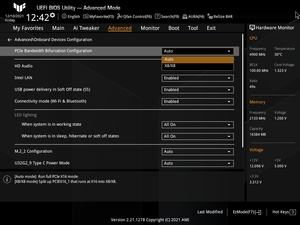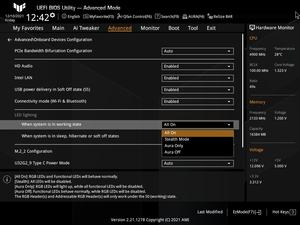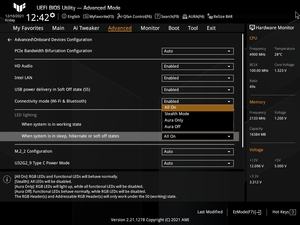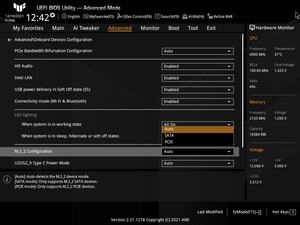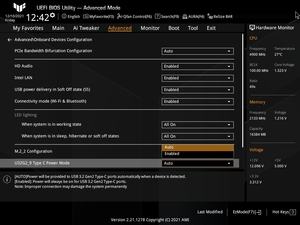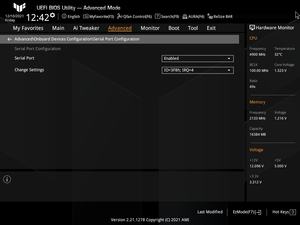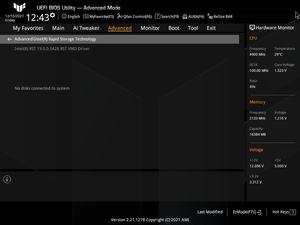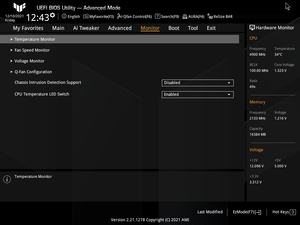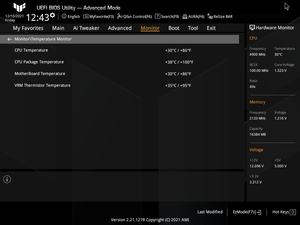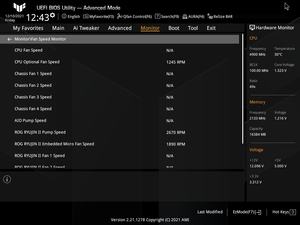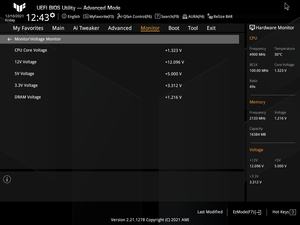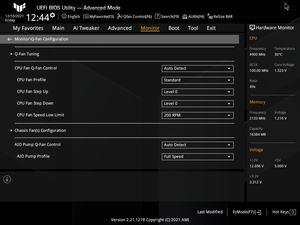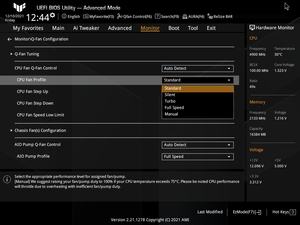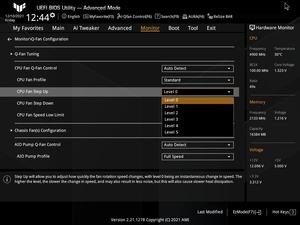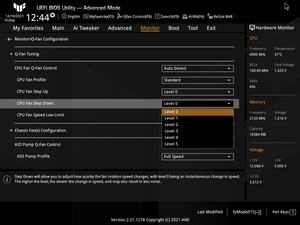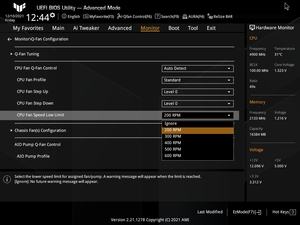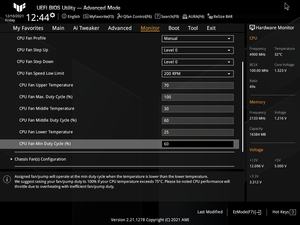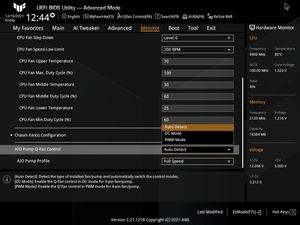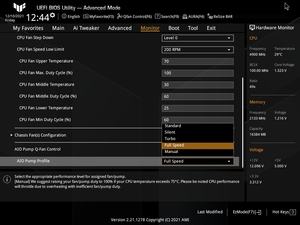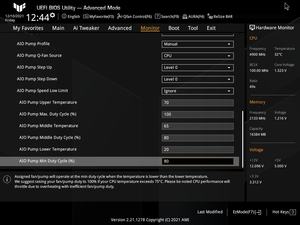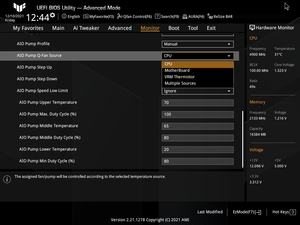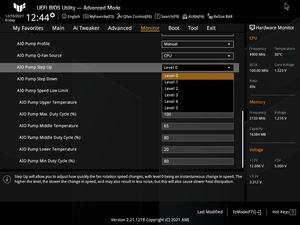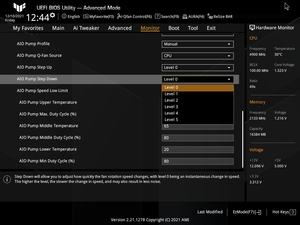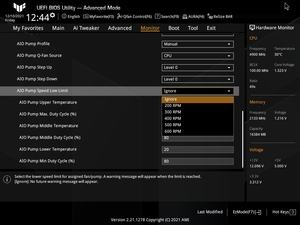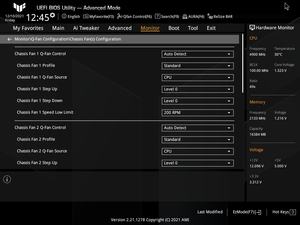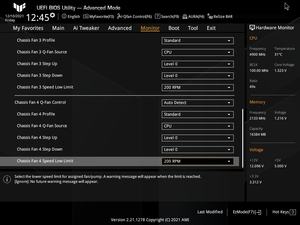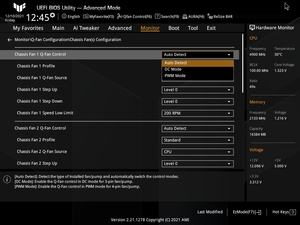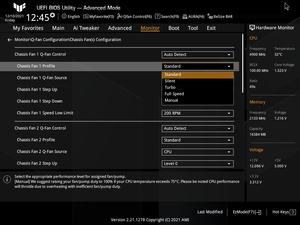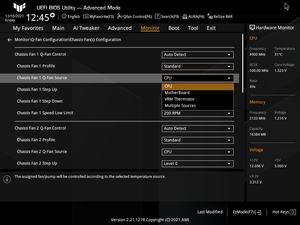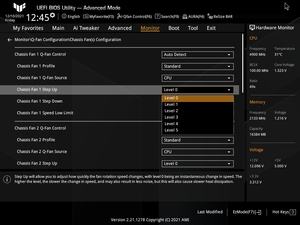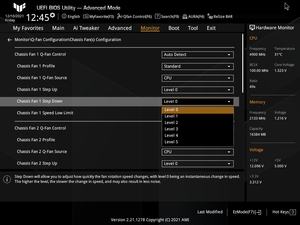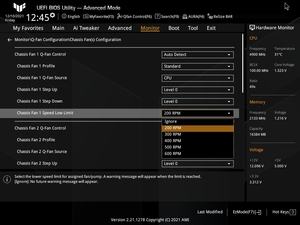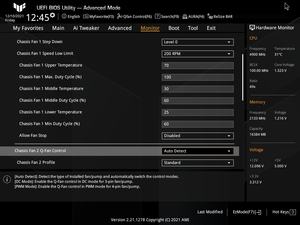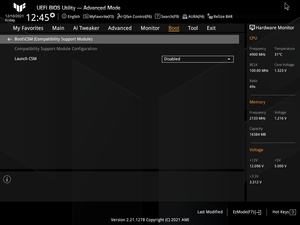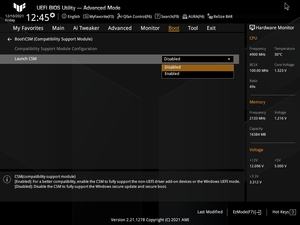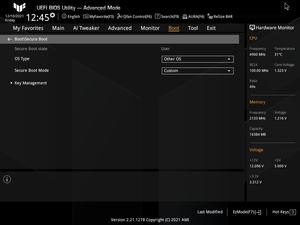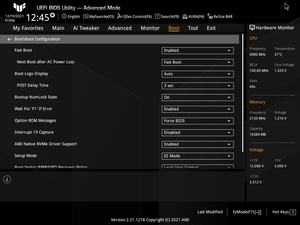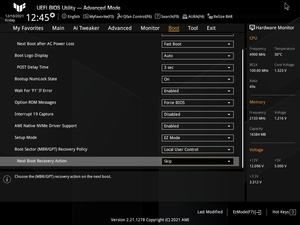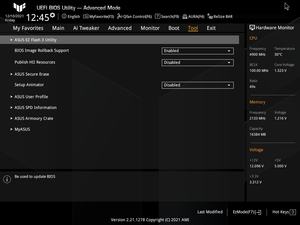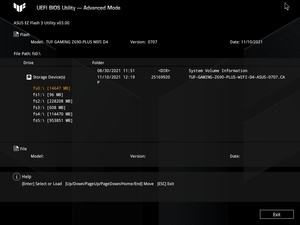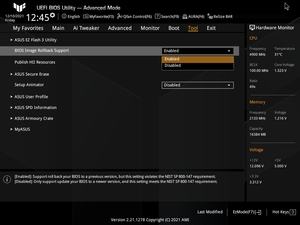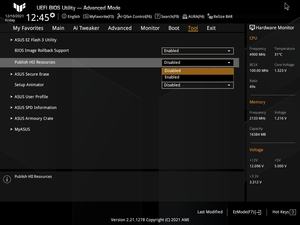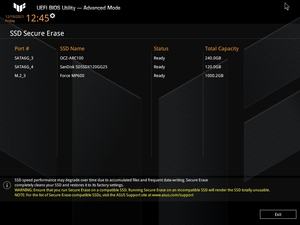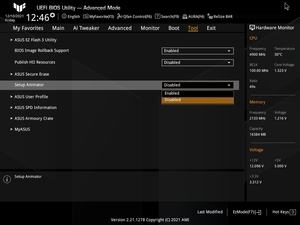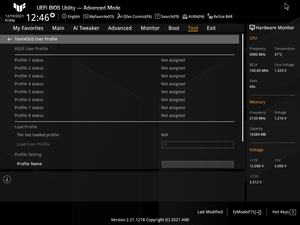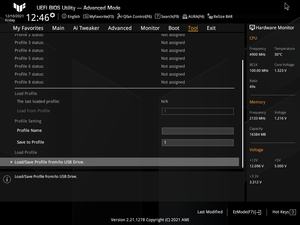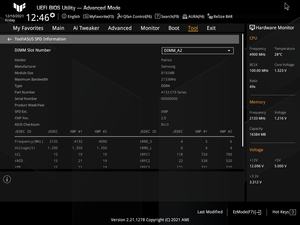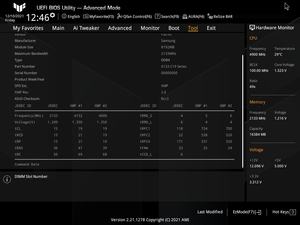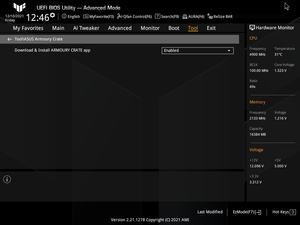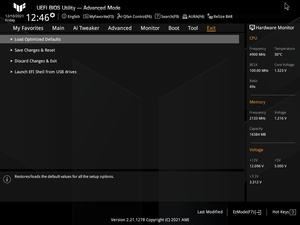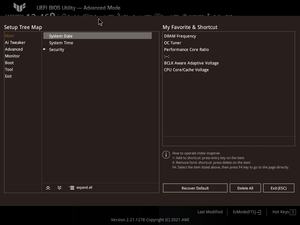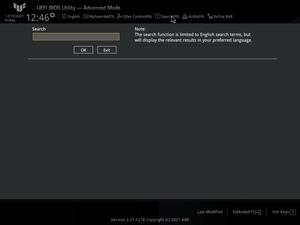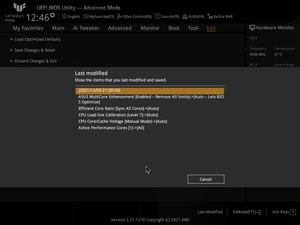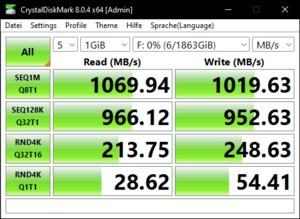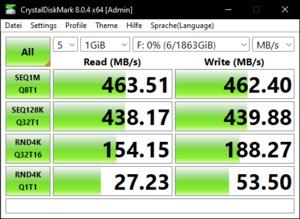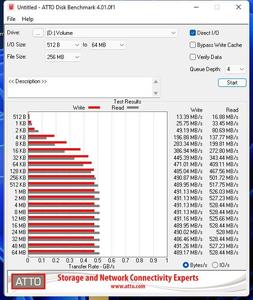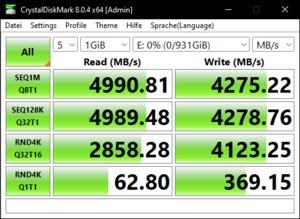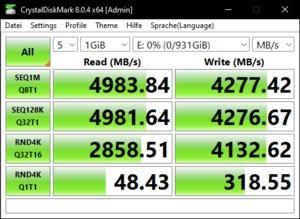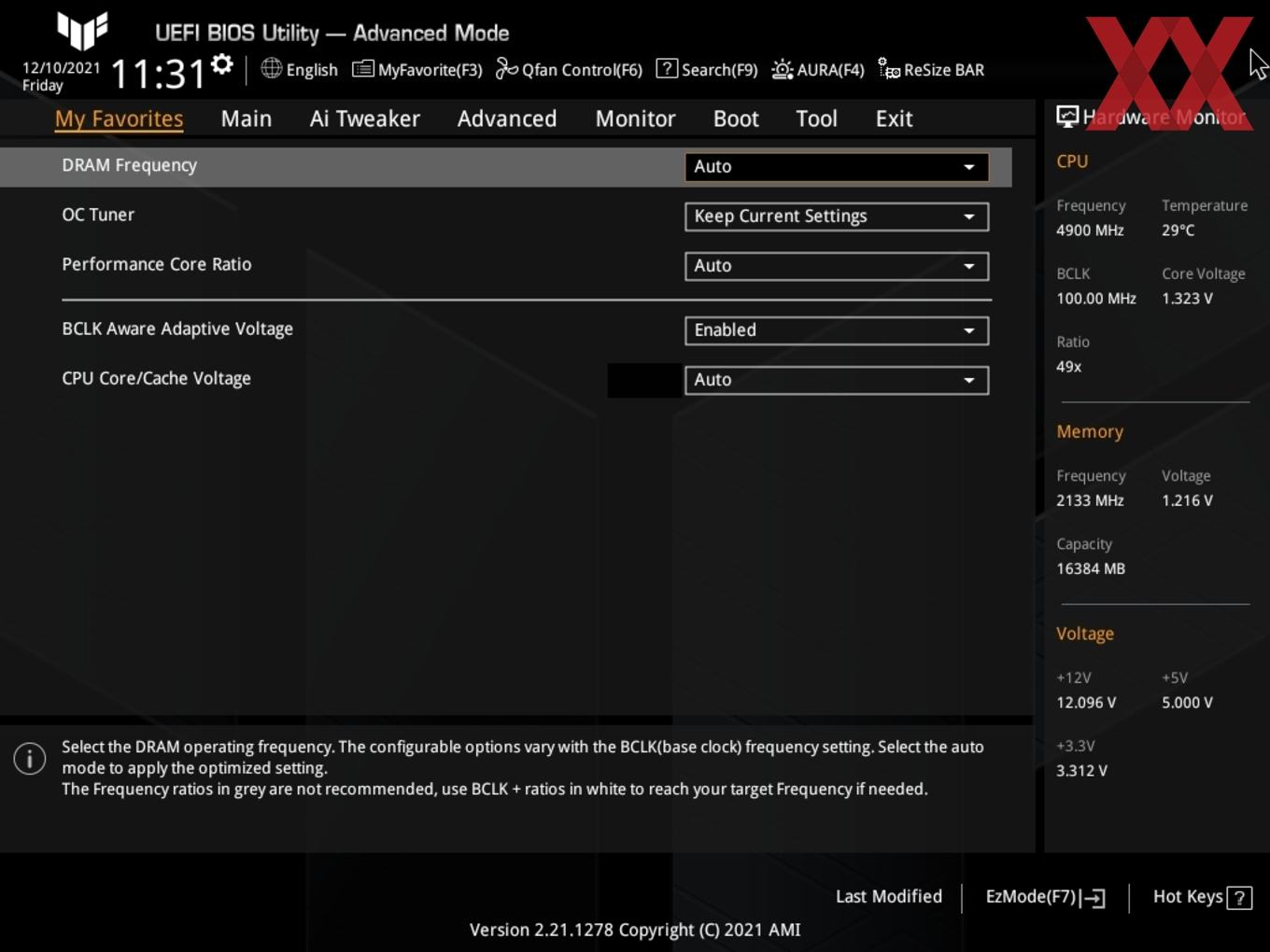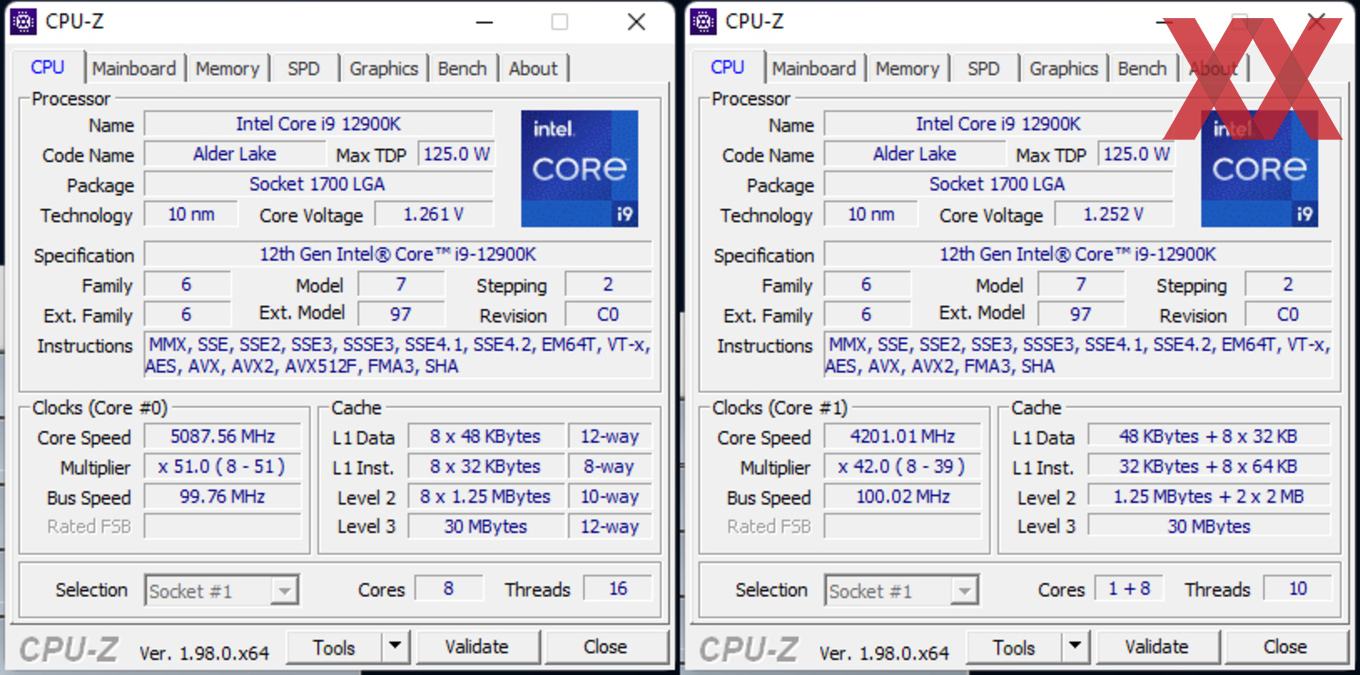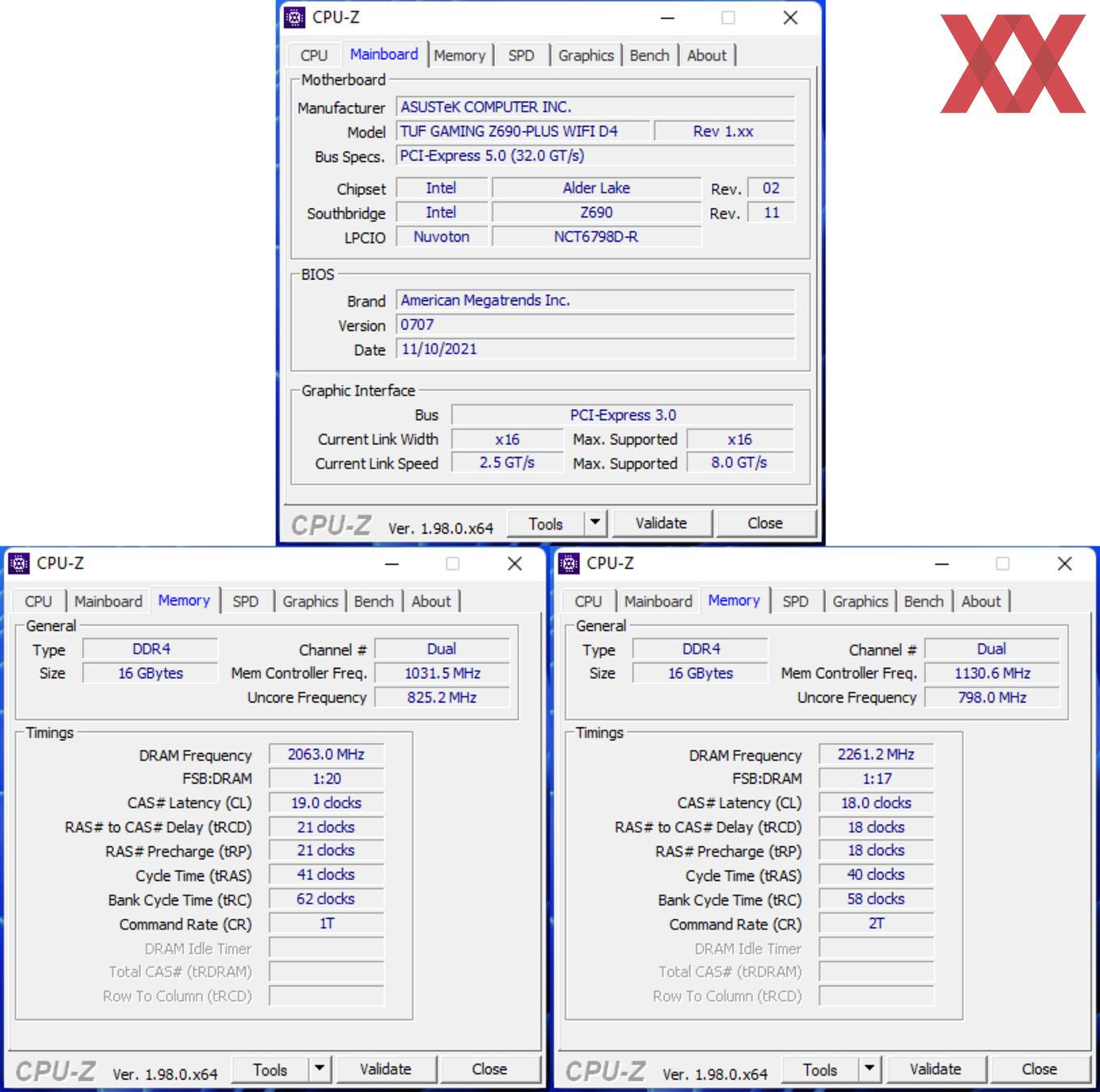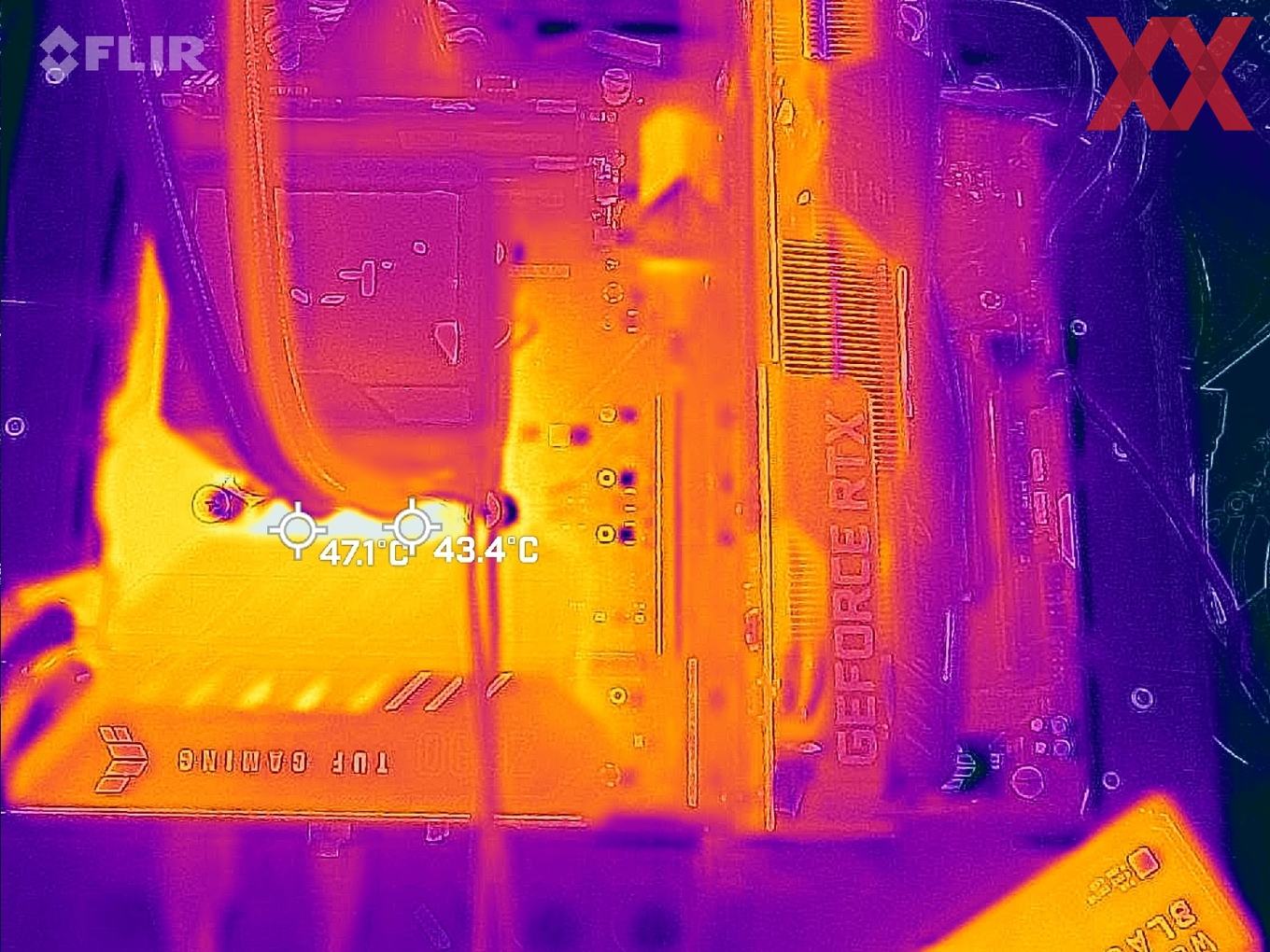BIOS
Werbung
Für das ASUS TUF Gaming Z690-Plus WiFi D4 gab es zum Testzeitpunkt die BIOS-Version 0707 auf der ASUS-Webseite zum Download. Diese Version konnte ohne Schwierigkeiten mit der eingebauten Instant-Flash-Funktion aufgespielt werden. Diese soll nicht nur die generell Performance verbessern, sondern auch Intels Management-Engine-Firmware wurde auf die Version 16.0.15.1545 aktualisiert.
Generell werden dunkle Farben auf den Monitor gezaubert, passend zum TUF-Mainboard. Dabei werden die einzelnen Punkte gelb hervorgehoben und die restlichen Werte in weißer Schrift dargestellt. Oben links angefangen, sind an dieser Stelle das aktuelle Datum und auch die Uhrzeit einsehbar. Rechts daneben kann auch die generelle UEFI-Sprache geändert werden. Mit dabei ist der "AI OC Guide", der eine Art Overclocking-Assistent ist und Neueinsteigern das Overclocking einfacher machen soll. Eingefleischte Overclocker werden von dieser Funktion in der Regel die Finger lassen und stattdessen sämtliche Einstellungen manuell festlegen. Dennoch ist es schön zu sehen, dass Einsteiger nicht im Regen stehen gelassen werden.
In der nächsten Zeile werden die üblichen Vorabinformationen wie das Mainboardmodell inkl. BIOS-Version, die aktuell installierte CPU inkl. Taktfrequenz sowie die Arbeitsspeicher-Kapazität angezeigt. Weiter rechts sind dann auch gleich die CPU- und Mainboard-Temperatur zu sehen, zusätzlich auch die CPU-Spannung. Eine Etage tiefer teilt auf der linken Seite ein ergänzender RAM-Status mit, in welchen Slots aktuell welche Module mit welcher Kapazität und der aktuell anliegenden Taktung installiert sind. Zudem kann auf Wunsch auch gleich ein Extreme-Memory-Profile (kurz: XMP) ausgewählt werden, sofern vorhanden. Wer sich für die derzeit angekoppelten Storage-Gerätschaften interessiert, erhält diese Infos direkt rechts daneben. Hinzu kommen dann wiederum unten noch die Lüftergeschwindigkeiten, die sich mit der Funktion "QFan Control" auch gleich individuell festlegen lassen.
Am rechten Rand des Bildschirms kann vom Anwender das grundlegende Funktionsschema ausgewählt werden. Standardmäßig ist der normale Modus aktiviert. Es lassen sich jedoch auch "ASUS Optimal" und der Modus "Power Saving" aktivieren. Während beim "ASUS Optimal"-Modus das System auf gesteigerte Performance ausgelegt ist, lässt sich das Setup mit dem "Power Saving"-Modus effizienter betreiben. Darunter kann die Boot-Reihenfolge mit Leichtigkeit abgeändert werden. Entweder per Klick auf "Advanced Mode" oder mit einem Tastendruck auf "F7" gelangen wir in die erweiterte Ansicht, die wir uns nun anschauen werden.
Advanced-Mode: Optisch genau wie der EZ-Mode, allerdings nach traditioneller Art und Weise strukturiert. Der erste Menüpunkt ist das "My Favorites"-Feature, das die Auswahl der häufig verwendeten Funktionen aus dem BIOS anzeigt, die der Nutzer frei auswählen kann. Für das Hinzufügen oder Entfernen von Funktionen muss dafür oben der Punkt "MyFavorite(F3)" angeklickt oder die Taste "F3" gedrückt werden. Dies öffnet ein eigenständiges Fenster, in dem die Funktionen ausgewählt werden können.
Auf der "Main"-Seite werden noch einmal einige Vorabinformationen wie die BIOS-Version, das installierte Prozessormodell und einige RAM-Infos angezeigt. Auch hier lässt sich die Menüsprache ändern, falls gewünscht. Sämtliche Overclocking-Funktionen sind im Ai-Tweaker-Reiter hinterlegt worden, und es sind wieder einmal sehr viele Funktionen implementiert worden. Ob es nun um die Taktfrequenz von CPU oder Arbeitsspeicher oder doch um die einzelnen Spannungen geht, hier wird der Anwender fündig. Zur Unterstützung wird jeweils unten erklärt, was die einzelnen Funktionen bewirken.
Wie immer können die zahlreichen Onboard-Komponenten mithilfe des nächsten Reiters konfiguriert werden. Auch wenn auf der rechten Seite ständig einige Informationen vom Hardware-Monitor angezeigt werden, hat ASUS eine eigene "Monitor"-Seite umgesetzt, auf der unter anderem die Lüfter gesteuert werden können. Aber auch die Temperaturen und Spannungen werden noch einmal aufgelistet.
Sämtliche Einstellungen, die den Startvorgang betreffen, wurden auf den Reiter "Boot" geparkt. Wer sich von dem Boot-Logo gestört fühlt, kann es dort abschalten. Zusätzlich sind an dieser Stelle die Boot-Overrides untergebracht worden, die man häufig auch auf der letzten Seite findet. ASUS gibt auch hier erneut ein paar Tools mit auf den Weg. Darunter das "ASUS EZ Flash 3 Utility", womit das UEFI entweder über einen USB-Datenträger oder aber über das Internet aktualisiert werden kann. Sämtliche UEFI-Einstellungen können mithilfe des "ASUS Overclocking Profile" in maximal acht Profilen gesichert werden, die auch von einem USB-Stick exportiert und importiert werden können. "ASUS SPD Information" liest die Serial Presence Detect-Werte aus den DIMMs aus. Und unter "Exit" können die gesetzten Settings abgespeichert und auch die Default-Werte geladen werden. Bevor das UEFI die Settings abspeichert, zeigt ein kleines Fenster alle Einstellungen an, die verändert wurden. Wer sich nützliche Notizen anlegen möchte, muss glücklicherweise auf keinen Zettel und Stift zurückgreifen, sondern verwendet einfach das "Quick Note"-Feature.
Die Bedienbarkeit der UEFI-Oberfläche stufen wir als akzeptabel ein. Die Navigation kann durch die Menüs nach langer UEFI-Benutzung in meist ruckeliger Weise durchgeführt werden, was wir schon häufiger kritisieren mussten. Abgesehen von dieser Tatsache wurden alle gewählten Einstellungen zu unserer vollsten Zufriedenheit übernommen. Auch gab es an der Stabilität nichts zu bemängeln. Gänzlich neu ist die Implementierung von dem nützlichen Tool "MemTest86", das direkt aus dem BIOS heraus gestartet werden kann, um die DIMM-Module auf Fehler hin zu überprüfen.
Overclocking
Mit 14 effektiven VCore-Spulen und den zahlreichen Onboard- und BIOS-Features eignet sich das ASUS TUF Gaming Z690-Plus (WiFi) D4 sehr gut zum Übertakten.
Auf dem ASUS TUF Gaming Z690-Plus (WiFi) D4 ist eine Veränderung des Grundtakts von 40,0000 MHz bis 538,0000 MHz in 0,0010-MHz-Schritten möglich. Bei der CPU-Spannung stehen dem Anwender der Override-, der Adaptive- sowie der Offset-Modus zur Auswahl. Im Override-Modus lässt sich die Spannung von 0,60000 V bis 1,70000 V in 0,00500-V-Intervallen verändern. Beim Adaptive-Mode reicht die Range von 0,25000 V bis 1,92000 V in 0,00100-V-Schritten. Der Offset-Modus hingegen erlaubt die Veränderung der CPU-Spannung von -0,63500 V bis +0,63500V in ebenfalls 0,00500-V-Schritten. Die Arbeitsspeicher-Taktraten reichen von 800 MHz bis 8.400 MHz. Alle weiteren Overclocking-Funktionen können der folgenden Tabelle entnommen werden.
| Die Overclocking-Funktionen des ASUS TUF Gaming Z690-Plus (WiFi) D4 in der Übersicht | |
|---|---|
| Base Clock Rate | 40,0000 MHz bis 538,0000 MHz in 0,0010-MHz-Schritten |
| CPU-Spannung | 0,60000 V bis 1,70000 V in 0,00500-V-Schritten (Override-Modus) 0,25000 V bis 1,92000 V in 0,00100-V-Schritten (Adaptive-Modus) -0,63500 V bis +0,63500 V in 0,00500-V-Schritten (Offset-Modus) |
| DRAM-Spannung | 1,00000 V bis 1,80000 V in 0,00500-V-Schritten (Fixed-Modus) |
| CPU-SA-Spannung | 0,70000 V bis 1,80000 V in 0,00100-V-Schritten (Fixed-Modus) -0,99900 V bis +0,99900 V V in 0,00100-V-Schritten (Offset-Modus) |
| CPU-AUX-Spannung | 1,50000 V bis 2,10000 V in 0,01000-V-Schritten (Fixed-Modus) |
| CPU-1.8V-Spannung | 1,50000 V bis 2,30000 V in 0,01000-V-Schritten (Fixed-Modus) |
| PCH-Core-Spannung | 0,70000 V bis 1,30000 V in 0,01000-V-Schritten (Fixed-Modus) |
| PCIe-Takt | - nicht möglich - |
| Weitere Spannungen | IVR Transmitter VDDQ, PCH 1,8V Primary, PCH 1,05V Primary, DRAM REF, CPU L2, Core PLL, GT PLL, Ring PLL, SA PLL MC PLL, PLL Termination, VPPDDR |
| Speicher-Optionen | |
| Taktraten | CPU-abhängig |
| Command Rate | einstellbar |
| Timings | 58 Parameter |
| XMP | wird unterstützt |
| Weitere Funktionen | |
| Weitere Besonderheiten | UEFI-BIOS Settings speicherbar in Profilen Energiesparoptionen: Standard-Stromspar-Modi wie Intel EIST Turbo-Modus (All Cores, By number of active cores), erweiterte Lüfterregelung für CPU-Fan und fünf optionale Fans, LLC Level 1 bis 7 |
Zunächst einmal ist uns aufgefallen, dass der BCLK nicht genau um die 100 MHz taktet. Eine CPU-Spread-Spectrum-Funktion bietet das BIOS leider nicht und die manuelle BCLK sorgte dafür, dass das System nicht mehr starten konnte. Demnach mussten dies so belassen. Die 5,2 GHz konnten wir mit dem TUF-Gaming-Mainboard zwar nicht stabil halten, doch dafür eben 5,1 GHz. Die hierzu nötige CPU-Spannung lag laut BIOS bei 1,245 V inklusive LLC Stufe 7. Auch die E-Kerne konnten wir etwas übertakten. Drin waren bis zu 4,2 GHz bei einer VCore (BIOS-Wert) von 1,240 V.
Mit dem DDR4-4133-XMP hatte das ASUS-Mainboard keine Probleme, das Profil wurde korrekt umgesetzt. Der IMC (Integrated Memory Controller) des Core i9-12900K scheint deutlich mehr Dampf zu haben, denn mit manuellen Werten konnten wir stabile und gleichzeitig effektive 4.533 MHz fahren und das bei nicht ganz so schlechten CL18-18-18-40.
VRM-Wärmebild-Analyse
Um die Hitzeentwicklung des VRM-Bereichs besser beurteilen zu können, haben wir für diesen Test die Flir One Pro (Android USB-C) eingesetzt, die für unser Einsatzgebiet absolut ausreichend ist und Temperaturen von -20°C bis +400°C mit einer Genauigkeit von ±3°C oder ±5%, je nach Umgebungstemperatur, erfassen kann. Die Wärmebild-Auflösung beträgt 160 x 120 Pixel und das erstellte Bild löst mit 1.440 x 1.080 Pixel auf.
Der Prozessor wird unter Berücksichtigung der BIOS-Default-Settings mit Prime95 inkl. AVX unter Volllast gesetzt. Nach fünf Minuten Laufzeit erstellen wir das Wärmebild.
Vishays Power-Stages arbeiten ziemlich effizient, wie unser Wärmebild aufzeigt. Die höchste Temperatur lag bei gerade einmal 47,1°C damit deutlich unterhalb der 50°C-Marke.